WhatsApp nie działa? 9 sposobów naprawy

- 4409
- 898
- Tomasz Szatkowski
Prawie wszyscy korzystają z WhatsApp do komunikacji, brak ważnej wiadomości może być problematyczny. Istnieją różne powody, dla których WhatsApp nie działa na telefonie iPhone (iOS) lub telefonu z Androidem. Pokażmy ci kilka sposobów rozwiązania problemu.
Istnieje kilka powszechnych powodów, dla których WhatsApp nie działa: platforma spadła, twój zainstalowany klient ma problem lub połączenie internetowe nie działa. Przejdziemy przez te wszystkie problemy.
Spis treści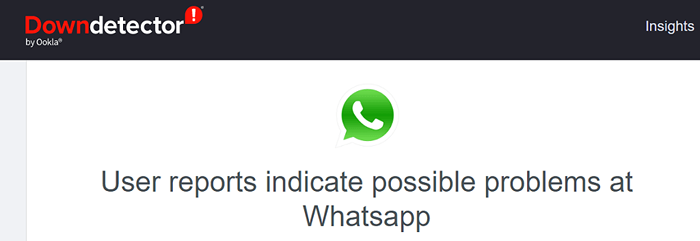
Możesz sprawdzić, czy platforma jest skierowana do przestoju za pomocą witryny takiej jak Downdetector. Ta strona powinna ci powiedzieć, czy serwery WhatsApp mają jakieś problemy. W takim przypadku nie możesz nic zrobić na swoim końcu, ale poczekaj, aż firma rozwiązuje problemy z serwerem.
4. Sprawdź, czy WhatsApp usunął Twoje konto
Jeśli byłeś nieaktywny w aplikacji WhatsApp przez ostatnie 120 dni, firma mogła usunąć twoje konto. Może dlatego nie możesz korzystać z aplikacji w telefonie.
Jeśli tak się stało z Twoim kontem, będziesz musiał zarejestrować się na nowe konto za pomocą aplikacji WhatsApp na telefonie iPhone lub Androida.
5. Uruchom ponownie telefon
Drobne problemy Twojego telefonu mogą powodować zakłócenia w WhatsApp, powodując, że aplikacja nie działa poprawnie. W takim przypadku możesz ponownie uruchomić telefon, aby naprawić te małe usterki.
Uruchom ponownie iPhone'a
- Na iPhonie z przyciskiem Home, naciśnij i przytrzymaj przycisk boczny i przeciągnij suwak. Następnie włącz telefon, naciskając i przytrzymując przycisk boczny.
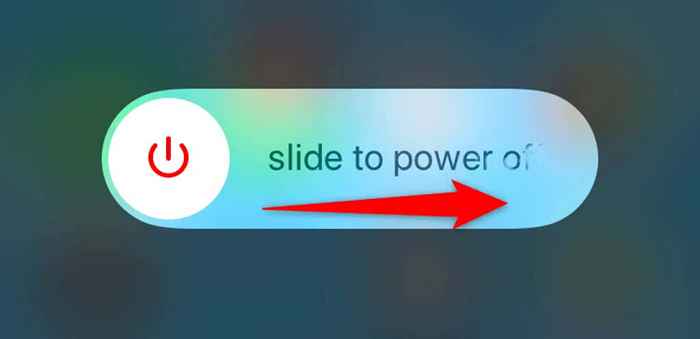
- Na iPhonie z identyfikatorem twarzy naciśnij i przytrzymaj przycisk głośności i przycisk boczny, a następnie przeciągnij suwak. Włącz telefon z powrotem, naciskając i przytrzymując przycisk boczny.
Uruchom ponownie telefon z Androidem
- Naciśnij i przytrzymaj przycisk zasilania, aby uzyskać dostęp do menu zasilania.
- Wybierz restart w menu.
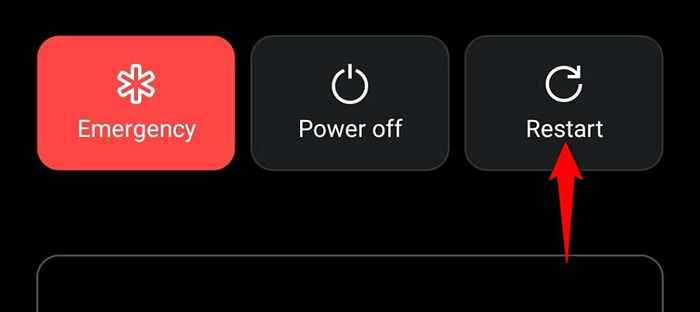
6. Włącz dane tła dla WhatsApp
WhatsApp potrzebuje dostępu do Internetu, nawet jeśli nie używasz aktywnie aplikacji. Wynika to z faktu, że aplikacja musi stale sprawdzać przychodzące wiadomości.
Twój iPhone lub telefon z Androidem może odmówić dostępu do Internetu do WhatsApp, powodując, że aplikacja nie funkcjonuje. W takim przypadku włącz opcję danych tła telefon.
Włącz dane tła dla WhatsApp na iPhonie
- Otwórz ustawienia i przejdź do ogólnego> Odświeżanie aplikacji w tle.
- Włącz opcję WhatsApp.
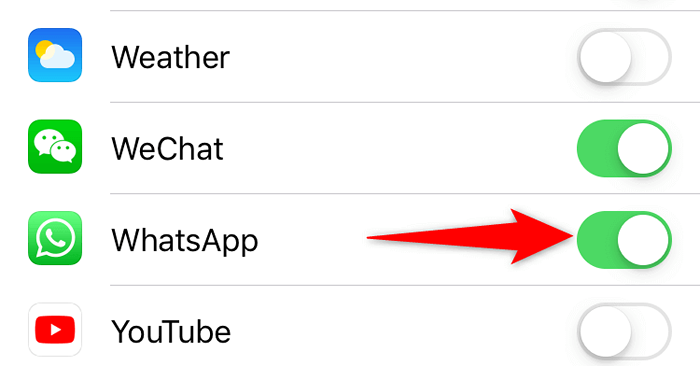
Włącz dane tła dla WhatsApp na telefonie z Androidem
- Otwórz ustawienia i wybierz aplikacje i powiadomienia> WhatsApp.
- Wybierz dane mobilne i Wi-Fi.
- Włącz opcję danych tła.
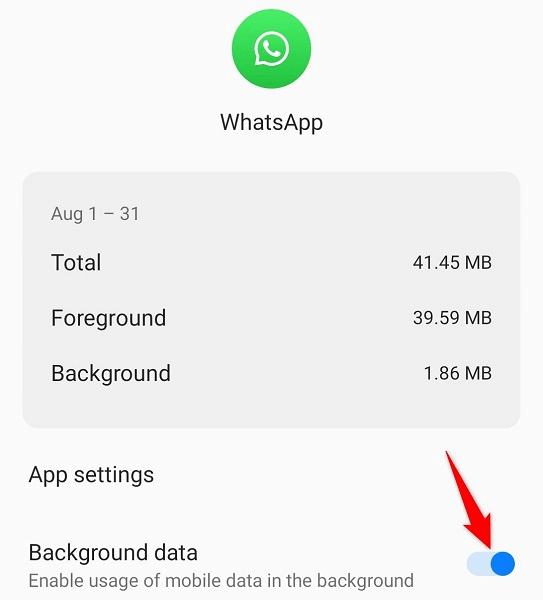
7. Wyczyść pamięć podręczną WhatsApp na telefonie z Androidem
WhatsApp przechowuje i używa plików pamięci podręcznej w telefonie, aby poprawić wrażenia użytkownika. Czasami te pliki pamięci podręcznej stają się uszkodzone, powodując awarię aplikacji.
Na szczęście możesz rozwiązać problemy związane z pamięcią podręczną, usuwając pamięć podręczną aplikacji. Możesz to zrobić tylko na telefonach z Androidem, ponieważ iPhone nie pozwala na usunięcie pamięci podręcznej aplikacji.
- Otwórz ustawienia i przejdź do aplikacji i powiadomień> WhatsApp.
- Wybierz pamięć i pamięć podręczną na stronie aplikacji WhatsApp.
- Wybierz Clear Cache, aby usunąć pamięć podręczną aplikacji.
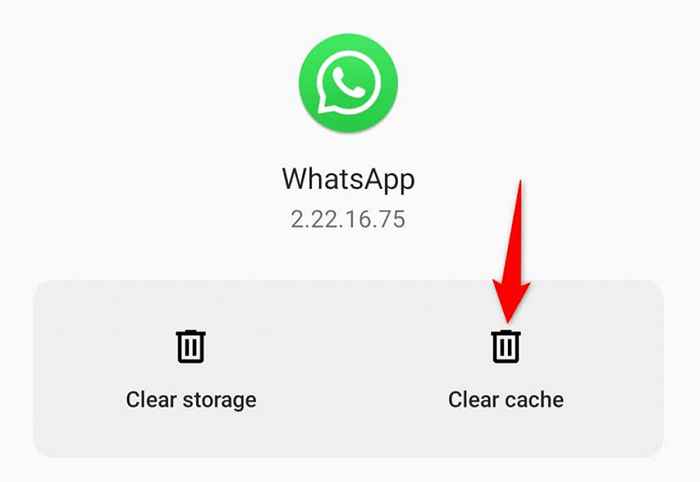
- Otwórz WhatsApp.
8. Zwolnij pamięć telefonu
Ponieważ WhatsApp pobiera i zapisuje wiadomości lokalnie w telefonie, musisz mieć bezpłatne miejsce do przechowywania na urządzeniu. Brak odpowiedniej przestrzeni może spowodować, że WhatsApp nie otrzymuje przychodzących wiadomości.
Możesz to naprawić, analizując przestrzeń telefonu i pozbywając się niechcianych plików.
Wyczyść pamięć iPhone'a
- Otwórz ustawienia i dostęp do ogólnej> Pamięć iPhone'a.
- Przeanalizuj pamięć telefonu.
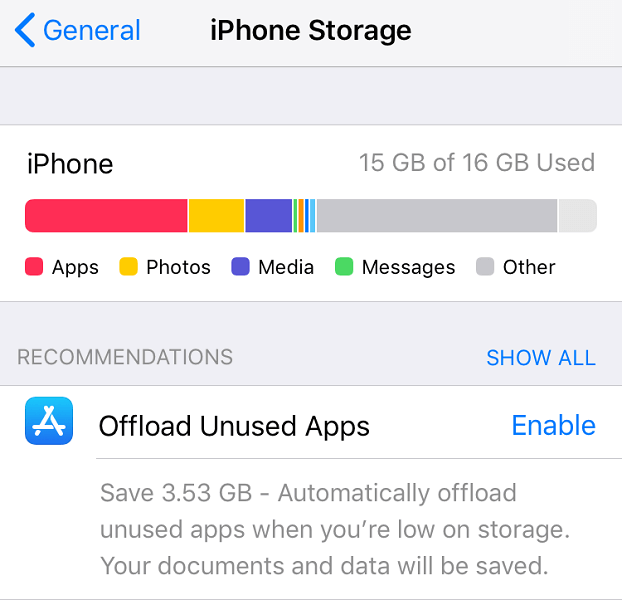
- Usuń niechciane elementy, aby uwolnić cenne przechowywanie.
Wyczyść pamięć Androida
- Otwórz ustawienia i dotknij pamięci.
- Wybierz Space Free Up Space.
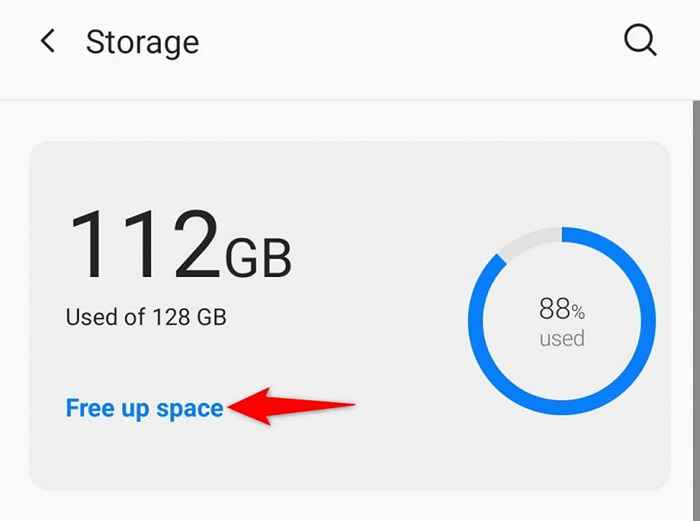
9. Zaktualizuj WhatsApp na swoim telefonie
WhatsApp może nie działać, ponieważ używasz starej wersji aplikacji. Zwykle dzieje się tak, jeśli używasz wersji aplikacji uruchomionej wiele miesięcy temu.
Naprawienie tego problemu jest łatwe, ponieważ wszystko, co musisz zrobić.
Zaktualizuj WhatsApp na iPhonie
- Otwórz App Store.
- Wybierz kartę aktualizacji na dole.
- Wybierz aktualizację obok WhatsApp Messenger.
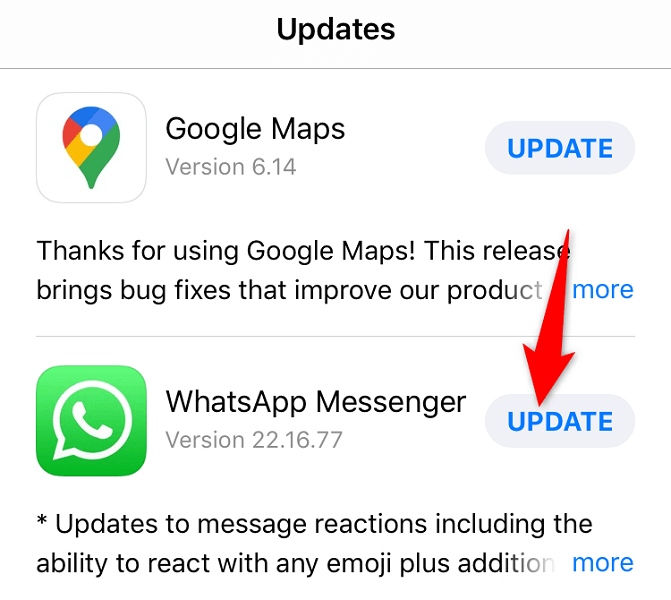
Zaktualizuj WhatsApp na telefonie z Androidem
- Otwórz sklep Google Play.
- Wyszukaj i wybierz WhatsApp.
- Stuknij aktualizację, aby zaktualizować aplikację.
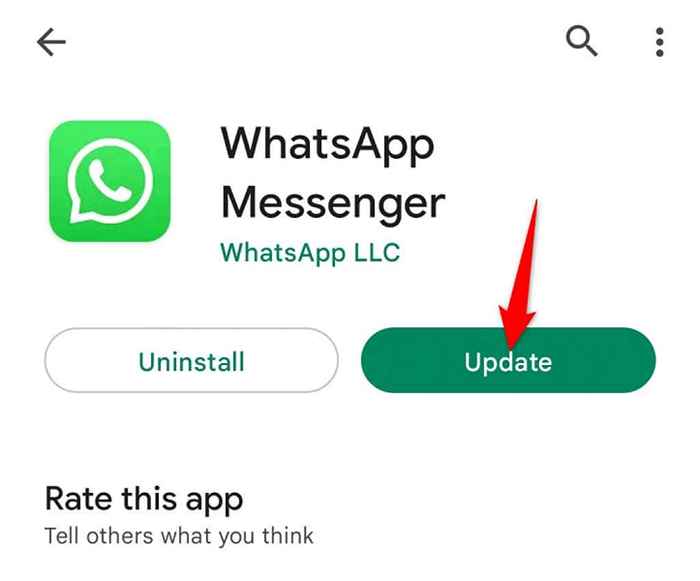
Napraw zepsute funkcje WhatsApp na telefonie iPhone lub na Androidzie
WhatsApp może nie działać z różnych powodów na smartfonie. Możesz jak najszybciej rozwiązać problem, jeśli polegasz na tej aplikacji dla ważnej komunikacji.
Na szczęście istnieje kilka sposobów na obejście nieprawidłowej funkcjonowania lub nie funkcjonującą aplikację WhatsApp. Użyj jednej lub więcej powyższych metod, a aplikacja powinna zacząć działać. Następnie możesz cieszyć się rozmową z przyjaciółmi i rodziną!
- « Jak sprawdzić baterię AirPods w Android i Windows
- Nie można wpisać paska wyszukiwania systemu Windows? Wypróbuj te 15 poprawek »

